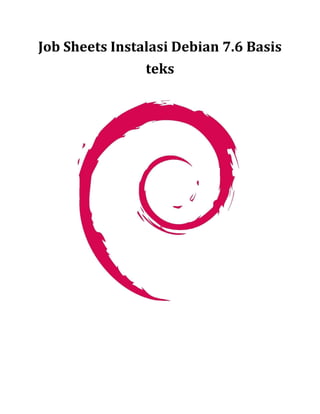
DEB7.6Instalasi
- 1. Job Sheets Instalasi Debian 7.6 Basis teks
- 2. 1.Install Debian 7.6 Versi Text Pilih Install pada pilihan di bawah.. 2.Pilih Bahasa Saya disini memilih Indonesia, kalau anda ingin bahasa yang lain, Pilih bahasa yang anda inginkan..
- 3. 3.Pilih lokasi anda Pilih lokasi dimana anda berada, saya di Indonesia 4.Konfigurasi Keyboard atau Keymap Pada Konfigurasi Keyboard, kita disini memilih yang paling atas yaitu American English
- 4. 5.Buat hostname Buat hostname sesuai keinginan anda, disini saya membuat codevil untuk hostname yang saya buat.. 6. Buat root password Pilih dan masukan root password yang anda inginkan..
- 5. 7.Buat nama pengguna baru Buat nama pengguna baru untuk debian anda, sesuai keinginan anda tentu-nya.. 8.Buat password Masukan password untuk pengguna baru, usahakan sama agar mudah mengingat-nya..
- 6. 9.Pilih Zona waktu Pilih zona waktu Indonesia sesuai lokasi anda
- 7. 10.Partisi hard disk Terpandu (1) : membuat partisi secara otomatis dengan settingan dari linux Terpandu (2) : Dipandu dengan menggunakan LVM (Linux Volume Management) Terpandu (3) : Sama dengan nomor 2 menggunakan LVM, tetapi guided 3 ini partisi-nya menggunakan enkripsi. Partisi disk disini, pilih Manual
- 8. Pilih SCSI3 – 21.5 GB VMWare dan Enter Buat tabel partisi baru, Pada pilihan ini, pilih YES
- 9. 11. Membuat partisi swap Pada pilihan ini, pilih yang RUANG KOSONG, dan kemudian Enter Pilih Buat partisi baru
- 10. Ukuran partisi baru, isi 2 GB untuk Swap Area, dan kemudian Enter, swap merupakan memeori tambahan yang akan digunakan pada linux, ukurannya 2x ukuran memori utama, Jenis partisi, pilih Logikal, Logikal dapat membuat partisi tanpa dibatasi dari #5, #6, #7 dan seterusnya
- 11. Lokasi partisi baru, pilih Awal, pilih awal agar partisi ditempatkan dibagian paling atas/awal Partisi hard disk, pada bagian Gunakan sebagai, tekan Enter
- 12. Pilih Ruang Swap Setelah itu pilih selesai menyusun partisi, untuk selesai membuat Swap Area
- 13. 12.membuat partisi /home Pilih RUANG KOSONG lagi, untuk membuat /home /home Pilih Buat partisi baru
- 14. Ukuran baru partisi, isi 5GB untuk partisi /home, lalu tekan Enter Jenis partisi baru, Pilih Logikal
- 15. Lokasi partisi, pilih awal
- 16. Pilih atau ganti Titik kait , dari / menjadi /home
- 17. Pilih Selesai menyusun partisi
- 18. 13.Membuat partisi / (root) Pilih RUANG KOSONG kembali, untuk membuat partisi untuk / (root direktori) Pilih Buat partisi baru
- 19. Langsung tekan Enter saja Pilih Primer, Pembuatan partisi yang terbatas dari #1 - #4 saja
- 20. Langsung pilih Selesai menyusun mempartisi untuk selesai membuat partisi 14. Setelah membuat partisi untuk swap area, /home , dan / . Pilih selesai mempartisi
- 21. Jika ada pilihan Tuliskan perubahan pada hard disk, pilih Ya 15. Pindai CD atau DVD lain, pilih Tidak
- 22. 16. Gunakan jaringan mirror, pilih Tidak 17. Jika ada pilihan Berpartisipasi dalam survey, pilih Ya
- 23. 18. Pilih perangkat lunak yang diinstal, Pada pilihan ini, yang berfungsi untuk memilih software apa saja yang mau di install dalam Debian ini..Karena kita disini ingin menginstall Debian 7.6 versi Text, maka hilangkan software Debian desktop environment dan Print server dengan menekan spasi/spacebar pada keyboard, untuk Standard system utilities,biarkan saja.. Karena itu adalah system dari Debian tersebut
- 24. 19. Memasang boot loader GRUB, pilih Ya Boot Loader adalah suatu program yang sudah tertanam pada suatu sistem operasi untuk mem- boot atau memanggil sistem operasi yang ada pada hard disk dan media boot lainnya seperti flashdisk (contohnya GRUB dan LILO).
- 25. 20. Dan, Menyelesaikan instalasi, pilih Lanjutkan untuk merestart system-nya
- 26. 21. System pun, Me-Restart/Reboot, Pada GNU GRUB Boot Loader, pilih yang paling atas, atau paling pertama 22. Masukan Nama User yang tadi anda buat, setelah itu tekan enter dan masukan password yang tadi anda buat juga
- 27. 23. Berhasil masuk ke Sistem Operasi Debian 7.6 berbasis teks SELESAI
